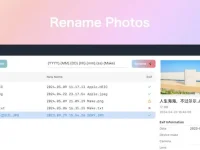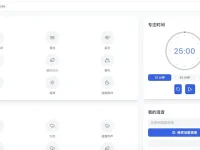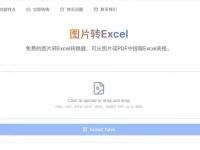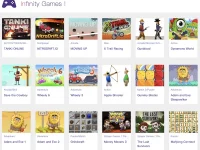很多人会有修改host文件的需求,但是却经常在修改hosts文件的时候会遇到修改hosts文件无权限的情况。那么遇到这种情况应该怎么办呢?接下来我们就来说说修改hosts没有权限保存解决办法。
修改hosts文件无权限的正确解决办法
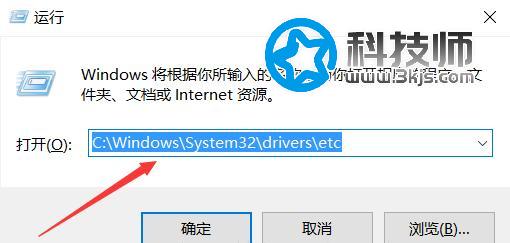
1、按下快捷键这win+R,然后输入C:\Windows\System32\drivers\etc ,这样就能进入hosts文件所在目录了。

2、如上图所示,进入hosts文件所在目录后,点击‘’文件‘’按钮
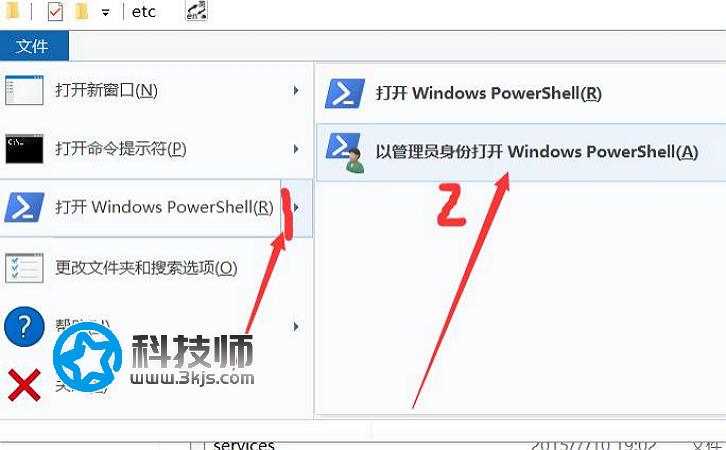
3、如上图所示,点击Windows PowerShell ,在点击以管理员身份打开
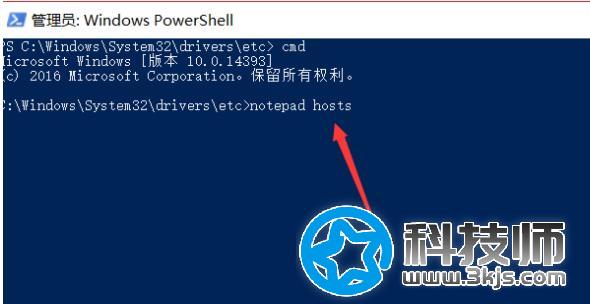
4、如上图所示,会弹出一个cmd窗口,输入 cmd 并回车,就进入了管理员界面。输入命令行:notepad hosts 并回车。
5、马上打开hosts,试一下现在hosts文件是不是就可以顺利打开编辑修改了。
其实遇到修改hosts文件无权限这种情况还是非常容易解决的,只需要根据上面的教程一步一步设置,就能顺利搞定修改hosts没有权限保存的问题。